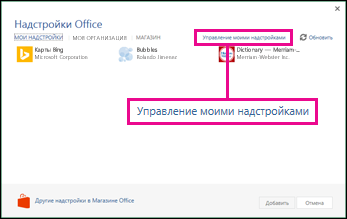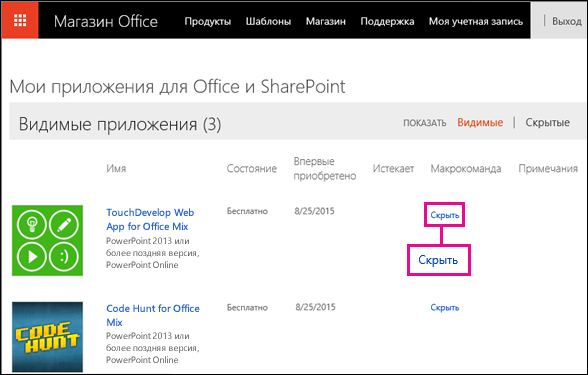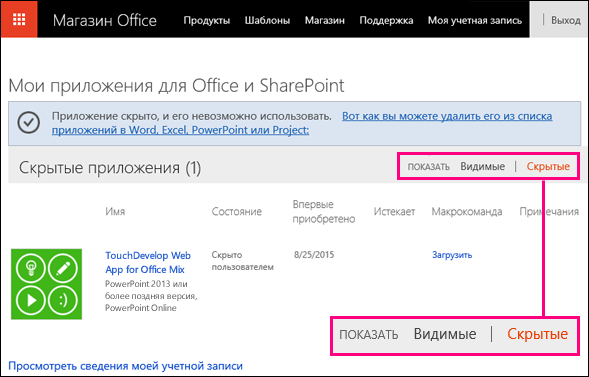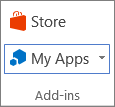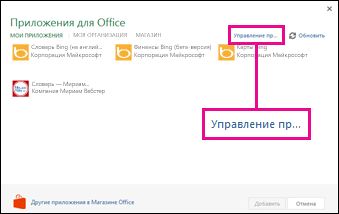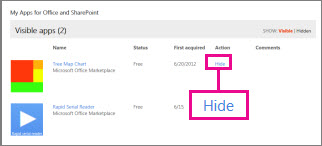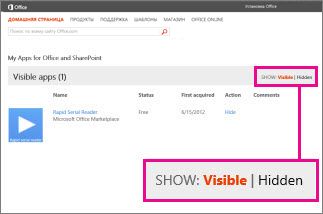Если вы больше не хотите использовать надстройку Office для Word, скройте ее, чтобы она не отображалась в вашем списке надстроек. Если позже она вам понадобится, вы сможете восстановить ее.
Важно: Приложения для Office теперь называются надстройками Office. В данное время мы обновляем продукты, документацию, образцы и другие ресурсы с учетом изменения названия платформы с "Приложения для Office и SharePoint" на "Настройки Office и SharePoint". Мы внесли такое изменение, чтобы было проще отличать платформу расширений от приложений Office. Тем временем диалоговые окна и сообщения в приложениях могут несколько отличаться от описанных в этой статье.
В этом разделе
Скрытие надстроек Office в Word 2016
-
Щелкните Вставка > Мои надстройки.
-
Щелкните Управление моими надстройками.
-
Найдите нужную надстройку и в разделе Действия нажмите кнопку Скрыть.
Примечание: Вам может быть предложено войти в свою учетную запись, чтобы просмотреть список надстроек на странице Магазина Office.
Просмотр скрытых надстроек в Word 2016
Чтобы просмотреть скрытые надстройки, рядом с надписью Показывать нажмите Скрытые.
Скрытие приложений для Office в Word 2013
-
Щелкните Вставка > Мои приложения.
-
Нажмите Управление моими приложениями.
-
Найдите нужное приложение и в разделе Действия нажмите кнопку Скрыть.
Просмотр скрытых приложений в Word 2013
Чтобы просмотреть скрытые приложения, рядом с надписью Показывать нажмите Скрытые.